Hur man sparar Snapchat-klistermärken på WhatsApp (enkel metod).
Snapchat-avataren, eller BitMoji, är den emoji som representerar dig på Snapchat. När du har skapat din personliga Bitmoji kan du dela den i dina chattar, ändra dess utseende och till och med väcka den till liv i 3D. 🎉
Att skapa en Bitmoji genererar också en uppsättning klistermärken som du kan använda på Snapchat och andra appar. applikationer de mensajería instantánea que permiten enviar stickers. En este artículo, vamos a ver cómo podés guardar los stickers de Snapchat en WhatsApp.
Kan jag exportera Snapchat-klistermärken till WhatsApp?
¡No! No podés exportar los stickers de Snapchat a WhatsApp directamente desde la app. Como Snapchat y WhatsApp son applikationer annorlunda, kanske vissa av klistermärkenas visuella egenskaper inte laddas korrekt i WhatsApp.
Det finns dock ett knep som låter dig använda Snapchat-klistermärken på WhatsApp utan att behöva exportera dem. För att göra detta måste du använda Bitmoji-appen och skapa en uttrycksfull tecknad avatar för Snapchat, som du sedan kan använda på alla dina sociala mediekonton. applikationer meddelanden. 😊
Hur sparar man Snapchat-klistermärken på WhatsApp?
Det är möjligt att spara Snapchat-klistermärken på WhatsApp, men behandla Det är lite komplicerat. Här är stegen du ska följa för att göra det.
1. Öppna Snapchat-appen på din telefon och spela på profilbild i skärmens övre vänstra hörn.
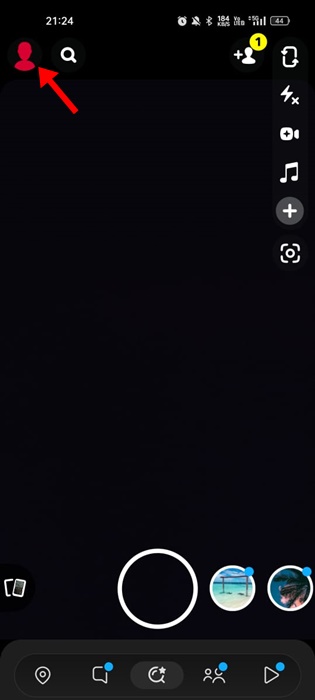
2. Om du inte har skapat din Snapchat-avatar än, tryck på ikonen Konfiguration (kugghjulet) som finns i det övre högra hörnet.
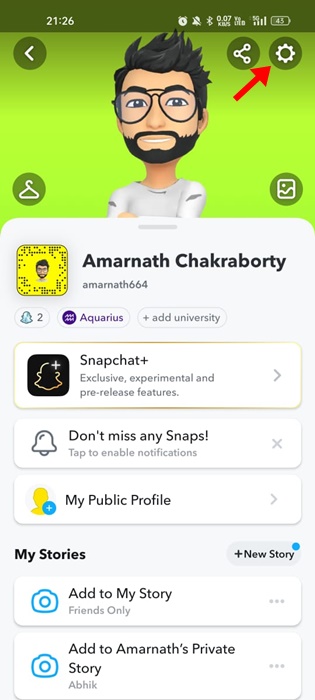
3. I skärm Från Inställningar, skrolla ned och tryck på Bitmoji.

4. På Bitmoji-skärmen trycker du på Redigera min Bitmoji och modifiera din avatar efter dina preferenser.
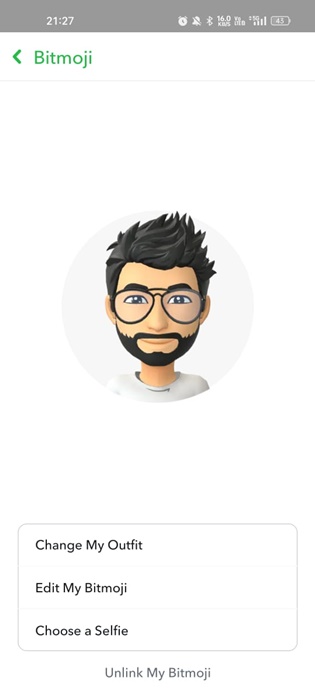
5. Öppna nu Google Play Store och installera Bitmoji-appen på din Android-enhet.

6. När Bitmoji-appen är installerad, öppna den och tryck på knappen Fortsätt med Snapchat.
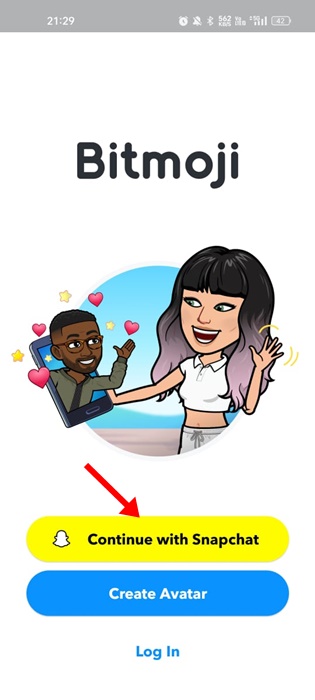
7. Tryck på knappen Inloggning i inloggningsmeddelandet.
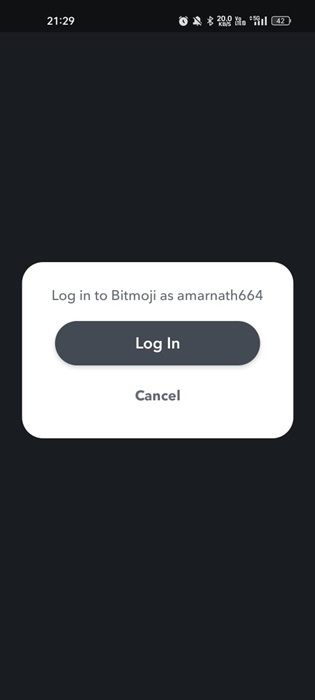
8. Tryck sedan på alternativet i begäran om att ansluta Bitmoji till Snapchat. Acceptera och anslut.
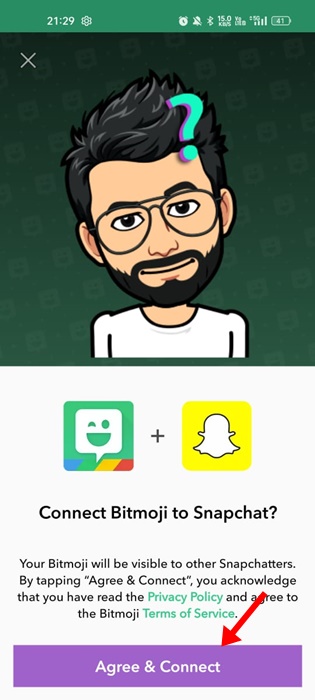
9. När du är klar hittar du alla dina Snapchat-klistermärken på nästa skärm.
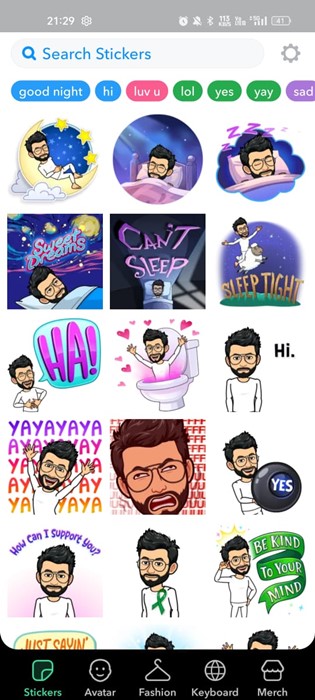
Använda Snapchat-klistermärken på WhatsApp
När du har anslutit Bitmoji-appen till ditt Snapchat-konto kommer du att kunna se alla dina Snapchat-klistermärken på Bitmoji-tangentbordet. Sedan behöver du bara ställa in Bitmoji som standardtangentbord. Android och njut av Snapchat-klistermärken. 🥳
1. Jag öppnade lådan med applikationer från Android och bläddra till Ytterligare inställningar.
2. Under Ytterligare inställningar trycker du på Inmatningsmetod och tangentbord.
3. Under Inmatningsmetod och tangentbord trycker du på Hantera tangentbord.

Använda: Alternativet att komma åt inmatningsmetod och tangentbord kan variera beroende på enhetens gränssnitt. Vi använde en Realme-enhet för att demonstrera stegen.
4. Aktivera nu Bitmoji-tangentbord och inaktivera alla de andra alternativen.
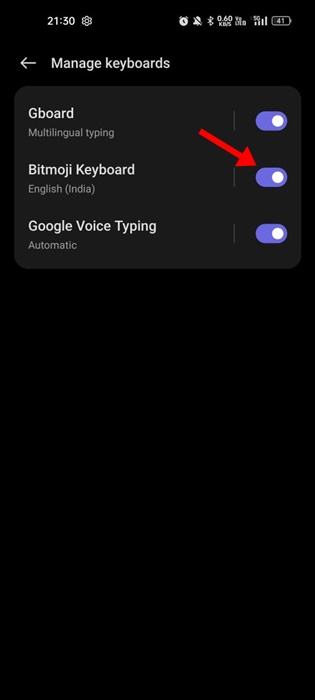
5. Gå tillbaka till föregående skärm och konfigurera Bitmoji-tangentbord som en inmatningsmetod.
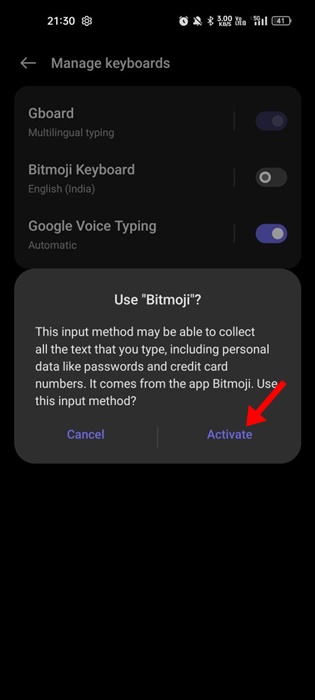
6. Sedan öppnade jag appen WhatsApp och rör vid fältet meddelande.
7. Högst upp kommer du att se alla klistermärkesalternativ tillgängligt. Du hittar även klistermärken baserade på dina Snapchat-emojis.
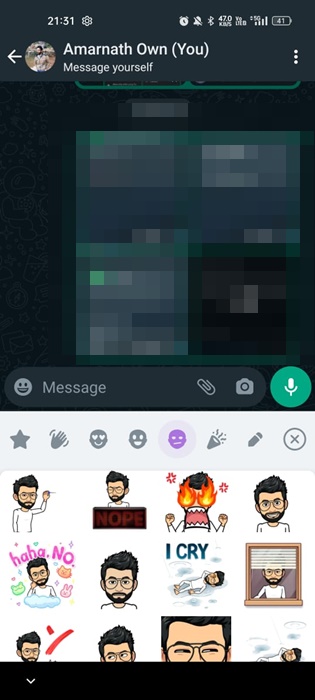
Skapa dina egna klistermärken för WhatsApp
Förutom att spara Snapchat-klistermärken på WhatsApp kan du skapa unika klistermärken och använda dem på WhatsApp. ✨
För att skapa dina klistermärken behöver du använda appar för att skapa klistermärken WhatsAppVi har delat en detaljerad guide om hur man förvandla vilken bild som helst till ett klistermärke och lägg till det i WhatsApp.
Se till att kolla in den guiden för alla steg. 📸
Bitmoji är en mer personlig emoji som hjälper dig att uttrycka dig bättre i meddelandeappar. Stegen vi delar här hjälper dig att komma åt Snapchat-klistermärken på ditt konto. från WhatsAppOm du vill göra din WhatsApp-chattupplevelse roligare kan du välja att förvandla en bild till ett WhatsApp-klistermärke. 🎨






















